Unter Windows 11 können Sie möglicherweise störende Benachrichtigungen im Startmenü deaktivieren


Die neueste kumulative Updatevorschau für Windows 11 hat eine Änderung eingeführt, die nur eine Mutter lieben könnte : Microsoft-Kontobenachrichtigungen im Startmenü. Viele Benutzer sind sich einig, dass diese Benachrichtigungen nichts anderes als native Anzeigen sind, die Kunden zum Klicken verleiten, indem sie ein falsches Gefühl der Dringlichkeit erzeugen (ist das Sichern des Dokumentenordners wirklich so wichtig, um ein Banner im Startmenü zu platzieren?), und Microsoft sollte es zulassen, sie zu deaktivieren . Die gute Nachricht ist, dass Microsoft Sie das möglicherweise tatsächlich tun lässt.
Microsoft hat die Option nicht angekündigt, daher bleibt offen, ob es sie an alle Kunden im Stable Channel ausliefern wird (es ist auch nicht im Canary Channel verfügbar). Wenn Sie Dev-Builds verwenden und Microsoft-Kontobenachrichtigungen aus dem Startmenü entfernen möchten, können Sie die entsprechende Option mithilfe der ViveTool-App wie folgt aktivieren.

Wie deaktiviere ich Microsoft-Kontobenachrichtigungen in Windows 11 Build 23419?
- Laden Sie ViveTool von GitHub herunter und entpacken Sie die Dateien in einen praktischen und leicht zu findenden Ordner.
- Drücken Sie Win + X und wählen Sie Terminal (Admin) .
- Schalten Sie Windows Terminal mit der Tastenkombination Strg + Umschalt + 2 oder durch Klicken auf die Pfeil-nach-unten-Schaltfläche oben im Fenster auf das Eingabeaufforderungsprofil um.
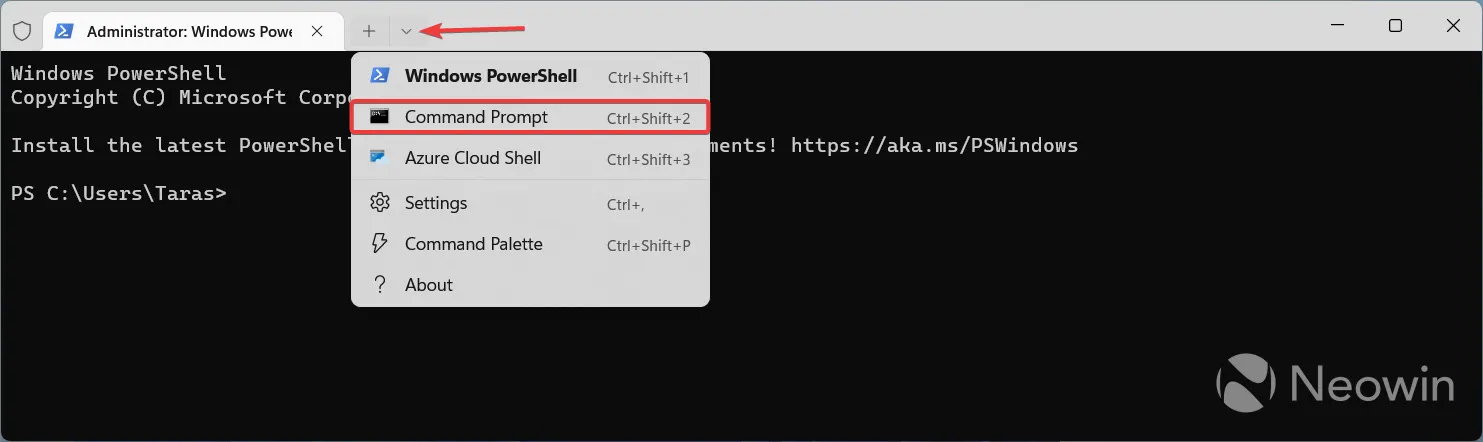
- Navigieren Sie mit dem CD -Befehl zu dem Ordner, der die ViveTool-Dateien enthält . Wenn Sie ViveTool beispielsweise in C:\Vive abgelegt haben, geben Sie CD C:\Vive ein .
- Geben Sie vivetool /enable /id:41981645 ein und drücken Sie die Eingabetaste (Credits für die ID gehen an @PhantomOfEarth auf Twitter).
- Starte deinen Computer neu.
- Gehen Sie zu Einstellungen > Personalisierung > Start und deaktivieren Sie die Option Kontobezogene Benachrichtigungen anzeigen .
Was halten Sie von den neuen Microsoft-Kontobenachrichtigungen im Startmenü? Sind sie invasive Werbung oder sind sie tatsächlich nützlich? Lass es uns in den Kommentaren wissen.



Schreibe einen Kommentar